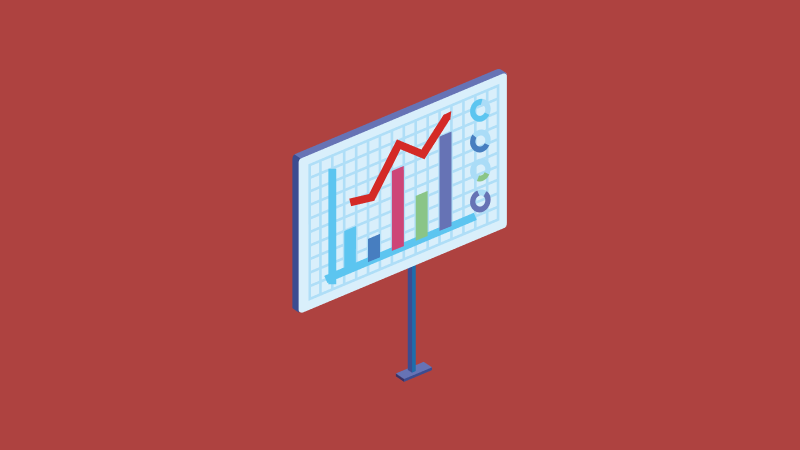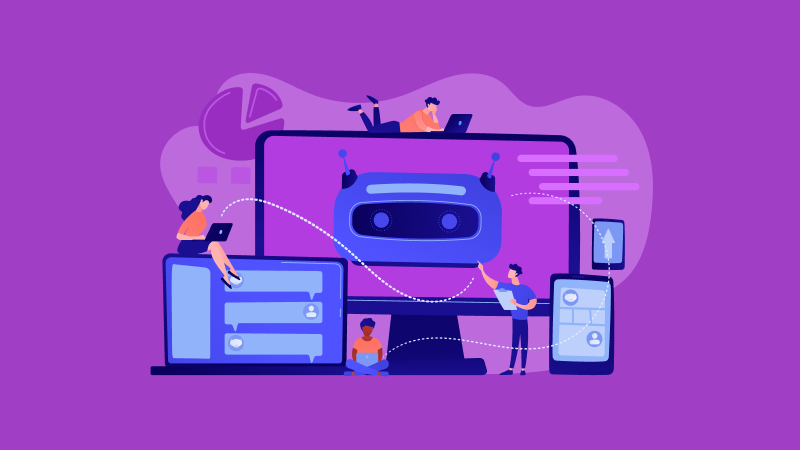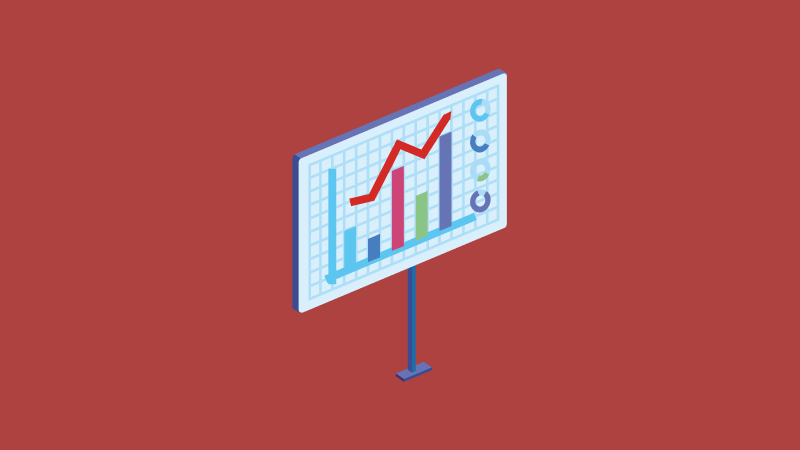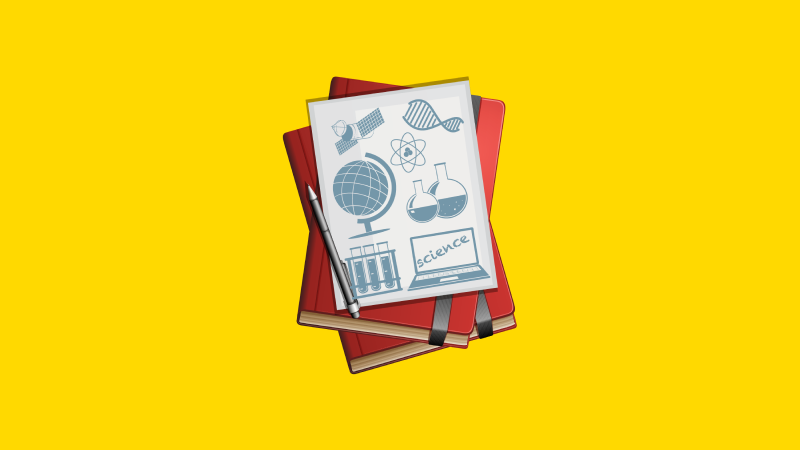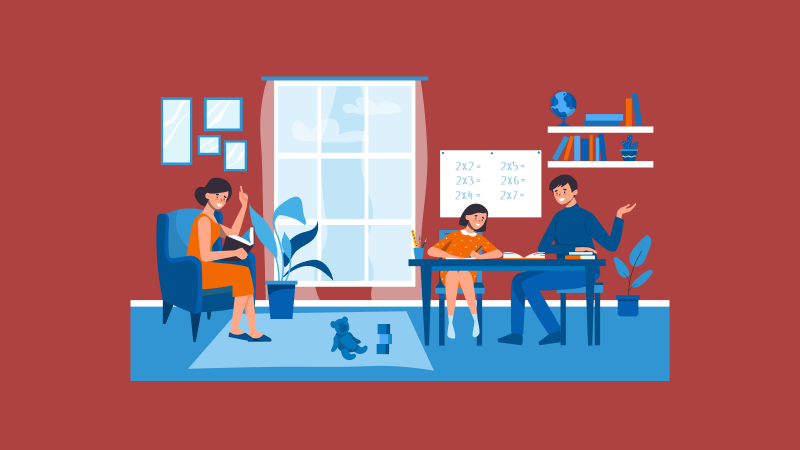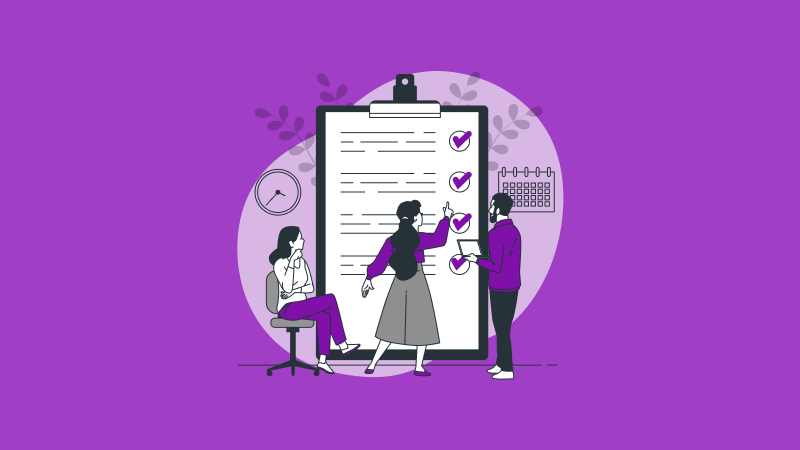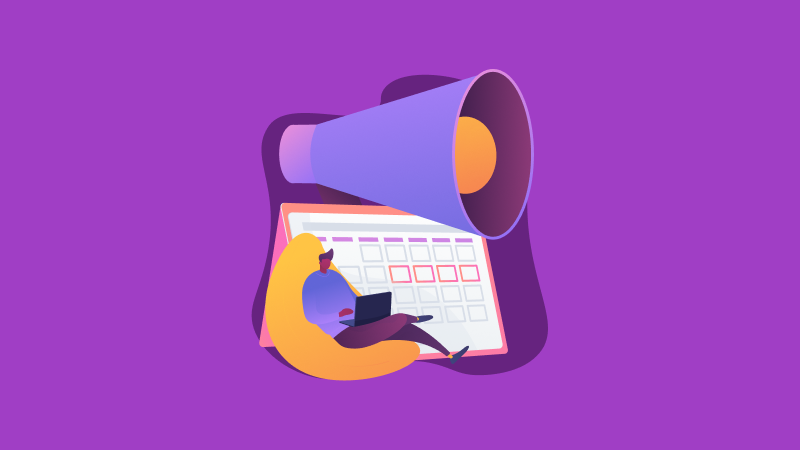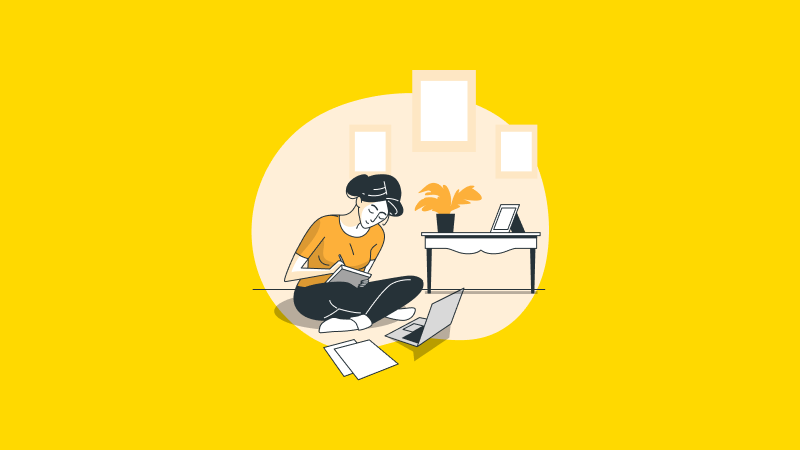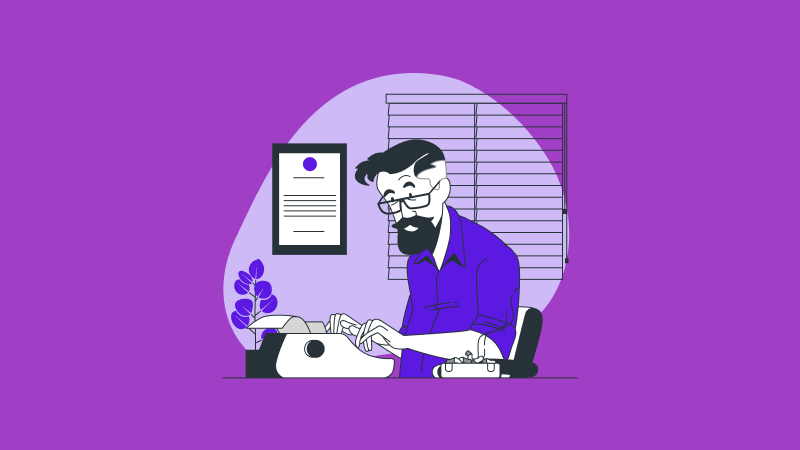Диаграмма Ганта помогает планировать и решать разные задачи не только в бизнесе, но и в повседневной жизни.
В статье рассказываем, что такое диаграмма Ганта, как она выглядит и для чего используется. А в конце делимся, какой программой пользоваться для построения такой диаграммы и как ее сделать в Еxcel.
Кстати, еще можете почитать интересную статью об эффективных методах обучения. Еще больше полезных материалов из мира образования ищите на нашем Telegram-канале. И не забывайте следить за акциями и скидками от компании — с ними еще выгоднее учиться на отлично.
Диаграмма Ганта: что это такое простыми словами, история ее возникновения
Диаграмма Ганта — это инструмент визуализации проектного плана, который помогает наглядно представить последовательность и длительность выполнения задач.
Диаграмму Ганта применяют как в бизнес-среде, так и в повседневной жизни. Составление диаграммы Ганта — это простой и наглядный способ показать план проекта, его составные части и сроки выполнения. Она помогает увидеть, какие задачи нужно выполнить, когда их нужно сделать и кто несет ответственность за их выполнение. Благодаря диаграмме Ганта проектная команда может легко отслеживать прогресс и достигать поставленных целей.
В каком году разработана диаграмма Ганта? История возникновения диаграммы Ганта уходит в начало XX века, когда Генрик Гант разработал ее для своих исследований в области улучшения производительности. Диаграмму сначала использовали для планирования и контроля процессов в промышленности, но со временем ее стали применять во многих отраслях и для разных проектов.
Из чего состоит диаграмма Ганта, какие у нее элементы
Диаграмма Ганта состоит из горизонтальной оси, которая отображает время и вертикальной оси, которая показывает задачи или события. Вот основные элементы диаграммы Ганта:
- Задачи. Центральные элементы диаграммы Ганта — это задачи, которые нужно выполнить в рамках проекта. Их изображают в виде полос, которые расположены на временной оси. Каждая полоса показывет отдельную задачу, а длина полосы показывает продолжительность выполнения задачи.
- Продолжительность. Длина полосы задачи на диаграмме Ганта показывает ее продолжительность. Длительность задачи выражают в днях, неделях или других единицах времени, в зависимости от конкретных требований проекта.
- Зависимости. Диаграмма Ганта помогает установить связи и зависимости между разными задачами в проекте. Это помогает определить последовательность выполнения задач и понять, какие задачи нужно завершить перед началом других.
- Ресурсы. В диаграмме Ганта можно указать единицы ресурсов, которые нужны для выполнения каждой задачи. К таким ресурсам относятся люди, материалы, оборудование и другие средства, которые нужны, чтобы успешно выполнить проект.
- Процент выполнения. Во время выполнения проекта можно отслеживать прогресс каждой задачи и прописывать процент выполнения. Это помогает увидеть, на сколько выполнена задача, и какие шаги нужно предпринять, чтобы ее закончить.
Зачем нужна диаграмма Ганта и что она отражает
Что показывает диаграмма Ганта? Диаграмма Ганта показывает последовательность задач, их продолжительность и зависимости между ними, а еще она помогает спрогнозировать сроки выполнения проекта. С помощью диаграммы Ганта участники проекта, например, менеджеры и исполнители могут:
- оценить общий объем работы;
- определить критические и зависимые задачи;
- распределить ресурсы, которые понадобятся для завершения проекта;
- установить сроки выполнения каждой задачи.
Кстати! Для наших читателей сейчас действует скидка 10% на любой вид работы

Плюсы и минусы диаграммы Ганта
У диаграммы Ганта есть свои плюсы и минусы.
Плюсы диаграммы Ганта:
- Легкость восприятия. Графическое отображение визуализирует сложную информацию, делает ее понятной и доступной.
- Отображение связей. Диаграмма Ганта помогает наглядно увидеть зависимость и последовательность задач, это облегчает планирование и управление проектом.
- Оптимизация ресурсов. Диаграмма помогает эффективно распределить ресурсы, убрать неоправданные траты.
- Предсказуемость. Диаграмма Ганта помогает оценить время выполнения задачи и показывает его отклонения от планируемого срока.
Минусы диаграммы Ганта:
- Нет всей информации. Диаграмма Ганта не может детально описать специфические параметры задач: объем, трудоемкость или требования к качеству.
- Затратность создания и поддержки. Создание и обновление диаграммы Ганта занимает много времени, особенно для крупных проектов с большим количеством задач.
- Возможные ошибки при оценивании. Недостаточная детализация и неучет специфических факторов могут привести к неправильной оценке времени выполнения задач.
Как сделать диаграмму Ганта в Еxcel (Эксель)
Самая популярная программа для диаграмм Ганта — Еxcel, в ней есть широкие возможности, чтобы создавать профессиональные диаграммы и графики. Посмотрите, как с помощью доступных инструментов в Excel создать диаграмму Ганта:
Шаг 1: подготовка данных. Сначала подготовьте данные, в Excel для этого лучше использовать таблицу с несколькими столбцами: название задачи, начало задачи, продолжительность и завершение задачи. На основе этих данных будет строиться диаграмма Ганта.
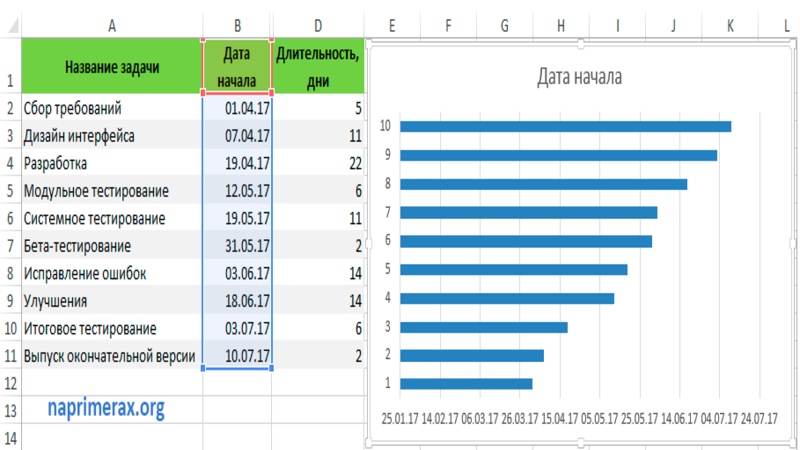
Шаг 2: создание диаграммы, выбор ее типа. Чтобы создать диаграмму, выберите данные, которые описывают задачи, а потом перейдите во вкладку Вставка. Там есть раздел Диаграммы, в котором находится опция Другие диаграммы. Когда выберите эту опцию, откроется окно с доступными типами диаграмм. В открывшемся окне выберите диаграмму Наложение полос на 100% оси Х. После этого нажмите на кнопку Далее.
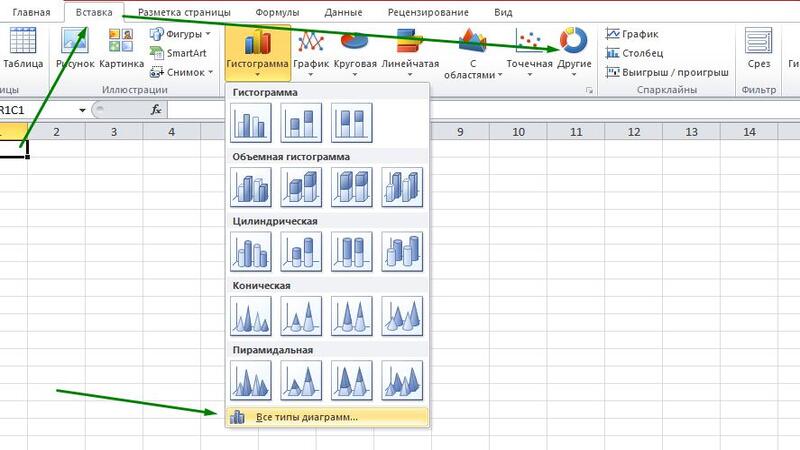
Шаг 3: настройка осей и данных. На следующем экране Excel настройте оси и данные диаграммы. Выберите столбцы с данными, определите ось Х и ось Y, а еще укажите столбец с категориями (названиями задач).
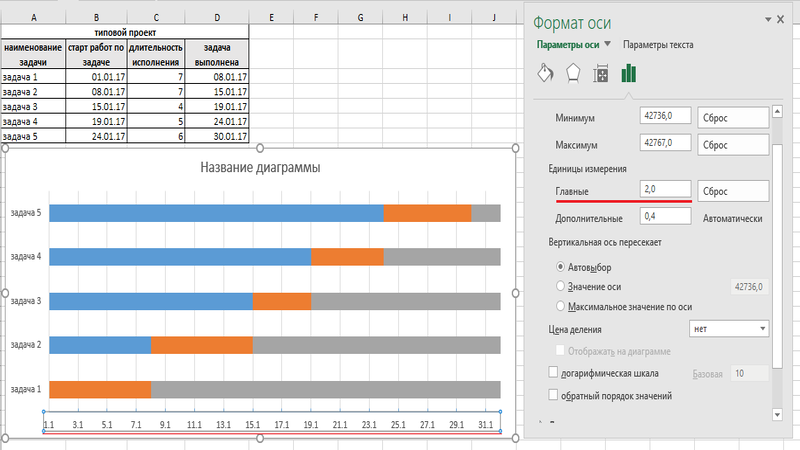
Шаг 4: подгонка внешнего вида диаграммы. После завершения настройки осей и данных, настройте внешний вид диаграммы Ганта. В Excel для этого есть разные инструменты в разделе Разметка: изменение цветов и шрифтов, добавление заголовков и легенды и прочие.
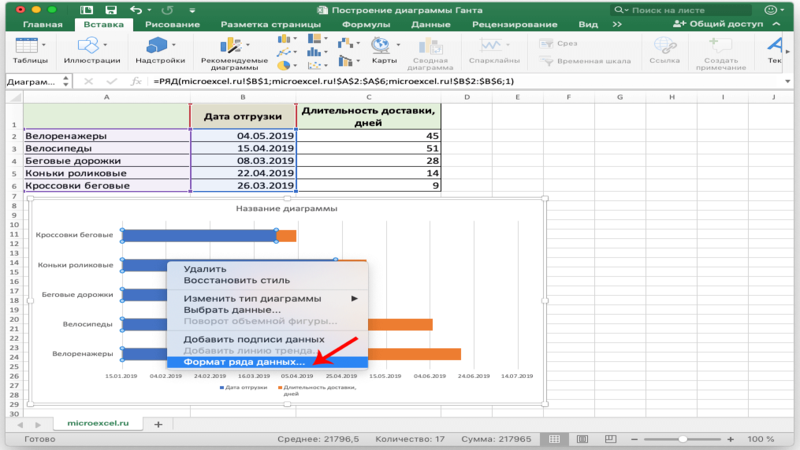
Шаг 5: завершение работы над диаграммой. После всех настроек сохраните созданную диаграмму Ганта и используйте ее для визуализации проектов или планов.
Кстати, в Excel можно вносить изменения в данные диаграммы, а еще делать диаграмму более детальной и информативной с помощью дополнительных функций и инструментов. Вот некоторые из них:
- Форматирование временных интервалов. С помощью этой функции можно настроить отображение временных промежутков на диаграмме Ганта. Можно указать формат времени, добавить обозначения свершившихся событий или внести специальные метки для задач с высоким приоритетом.
- Управление задачами. В Эксель можно проставить свойства каждой задачи в диаграмме Ганта, например, продолжительность, зависимость от других задач и статус выполнения. Можно изменять эти свойства, для этого нужно нажать на соответствующую задачу на диаграмме и отредактировать ее в специальной панели редактирования.
- Группировка и фильтрация задач. В Эксель можно группировать и фильтровать задачи на диаграмме Ганта, это облегчает навигацию по диаграмме и дает возможность для анализа. Можно группировать задачи по их свойствам, например, по исполнителю или приоритету.
Диаграмма Ганта: примеры и образцы
Посмотрите примеры Диаграмм Ганта в разных сферах:
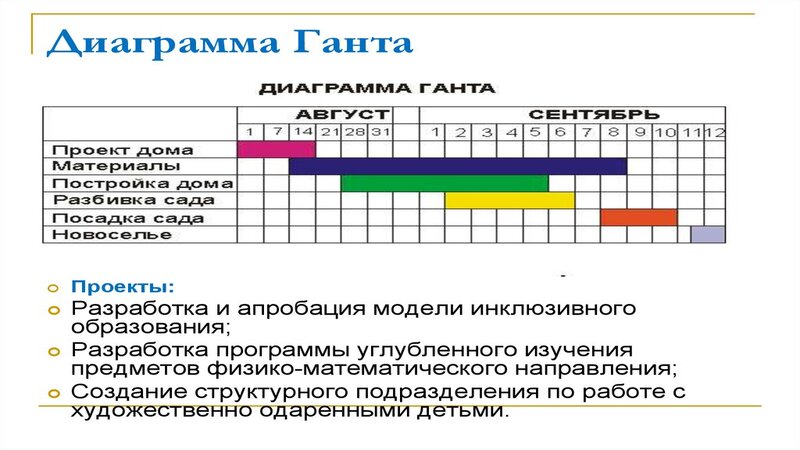
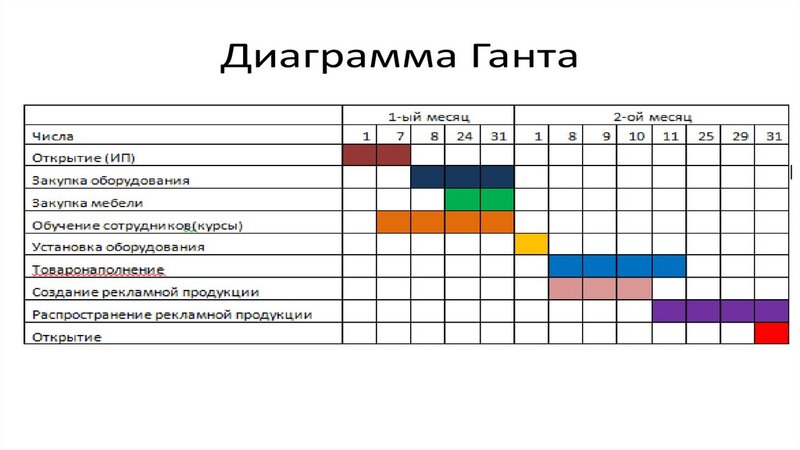
Теперь вы знаете, что отображает диаграмма Ганта и где ее сделать. Если возникнут сложности, обращайтесь в студенческий сервис. Наши эксперты помогут выполнить любые учебные задачи быстро и качественно.